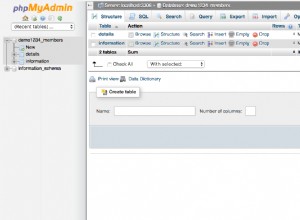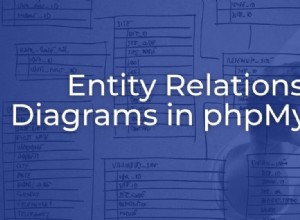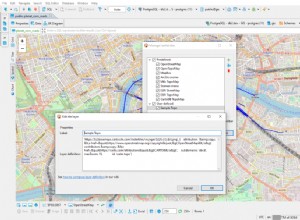SSH cho phép hai máy tính giao tiếp và mã hóa dữ liệu được chia sẻ. Đây là phương pháp thường được sử dụng để truy cập an toàn vào các thiết bị đầu cuối của máy chủ từ xa và để truyền tệp.
SSH cũng có thể được sử dụng để tạo một đường hầm giao tiếp an toàn giữa các máy tính để chuyển tiếp các kết nối mạng khác thường không được mã hóa, một kỹ thuật được gọi là SSH Tunneling (hoặc chuyển tiếp cổng).
Dưới đây là một số trường hợp phổ biến mà bạn sẽ sử dụng SSH đường hầm hoặc chuyển tiếp cổng:
- Nếu cổng của dịch vụ từ xa mà bạn đang cố truy cập bị chặn trong tường lửa.
- Bạn muốn kết nối an toàn với một dịch vụ vốn dĩ không sử dụng mã hóa và nhiều dịch vụ khác.
Ví dụ:nếu bạn muốn kết nối với PostgreSQL từ xa cụm cơ sở dữ liệu đang chạy trên cổng 5432 trên Máy chủ A nhưng lưu lượng truy cập vào cổng đó chỉ được phép từ Máy chủ B (mà bạn có quyền truy cập SSH). Bạn có thể định tuyến lưu lượng truy cập thông qua kết nối SSH (đường hầm) qua Máy chủ B để truy cập cụm cơ sở dữ liệu.
Hướng dẫn này giả định rằng bạn có pgadmin4 và DBeaver các công cụ quản lý cơ sở dữ liệu được cài đặt trên hệ thống Linux của bạn, nếu không, hãy xem các hướng dẫn sau:
- Cách cài đặt PostgreSQL và pgAdmin trong CentOS 8
- Cách cài đặt PostgreSQL và pgAdmin trong RHEL 8
- Cách cài đặt PgAdmin 4 Debian 10/11
- Cách cài đặt PostgreSQL và pgAdmin4 trong Ubuntu 20.04
- Cách cài đặt PostgreSQL với pgAdmin4 trên Linux Mint 20
- Cách cài đặt Công cụ cơ sở dữ liệu toàn cầu DBeaver trong Linux
Định cấu hình SSH Tunneling trong pgadmin4
Mở pgadmin4 của bạn ứng dụng và bắt đầu bằng cách tạo kết nối máy chủ mới, đi tới Đối tượng rồi nhấp vào Tạo và nhấp vào Máy chủ . Trong cửa sổ bật lên, bên dưới Chung , nhập tên máy chủ như được đánh dấu trong ảnh chụp màn hình sau.
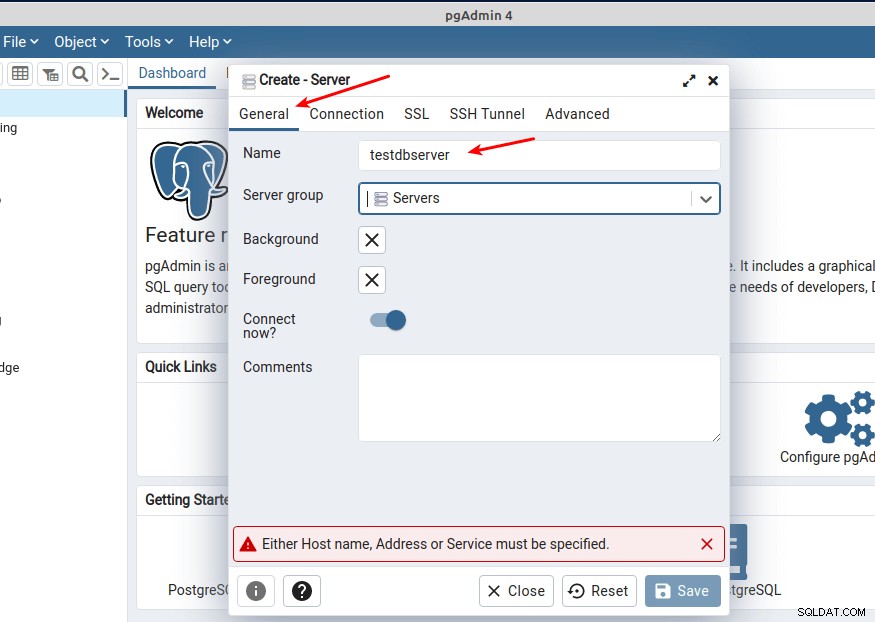
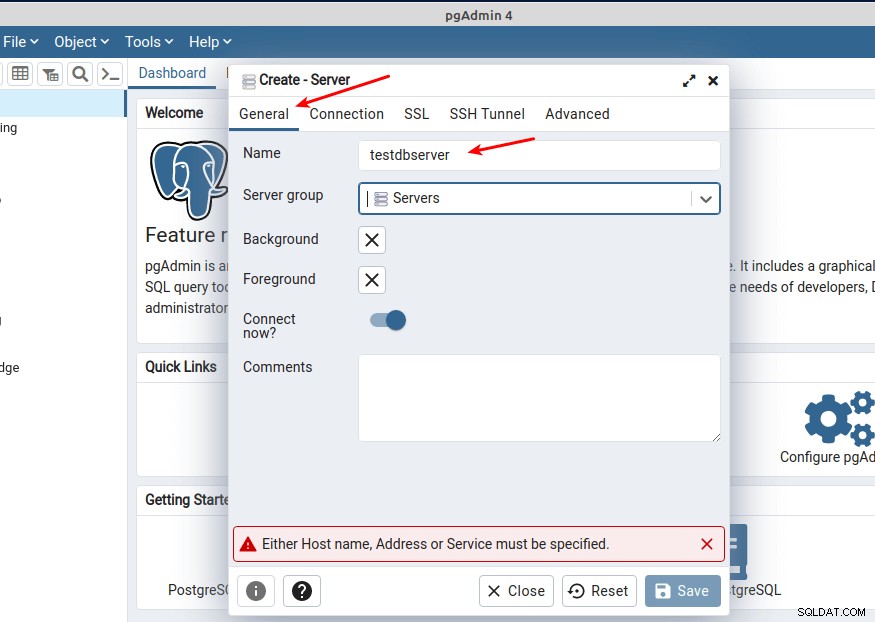
Tiếp theo, nhấp vào Kết nối để nhập cài đặt kết nối cơ sở dữ liệu. Nhập địa chỉ IP của máy chủ cơ sở dữ liệu hoặc FQDN (tên miền đầy đủ). Sau đó, đặt cổng, tên cơ sở dữ liệu, tên người dùng cơ sở dữ liệu và mật khẩu của người dùng.
Bạn có thể chọn Lưu mật khẩu để lưu mật khẩu cục bộ để bạn không bị nhắc nhập mật khẩu mỗi khi cố gắng kết nối với cơ sở dữ liệu.

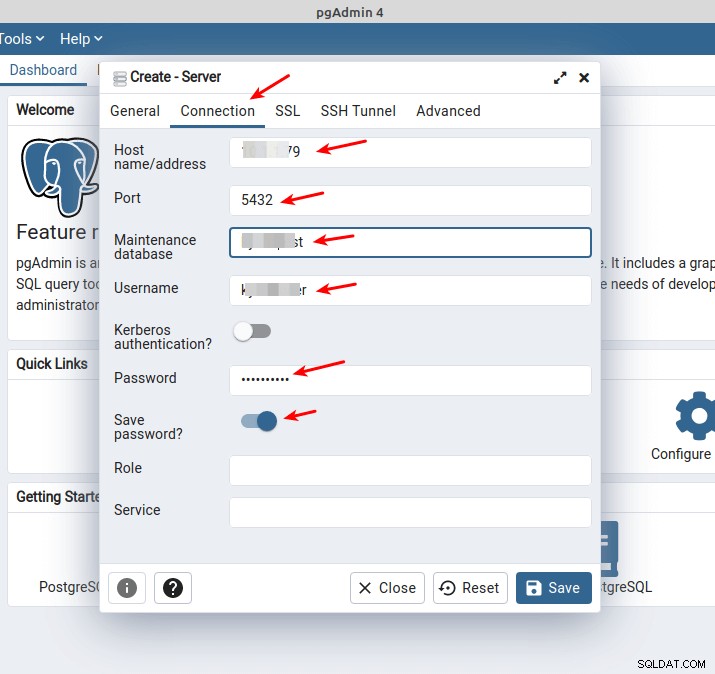
Tiếp theo, nhấp vào Đường hầm SSH chuyển hướng. Bật tùy chọn “ Sử dụng đường hầm SSH ”, Nhập máy chủ Tunnel, cổng Tunnel, tên người dùng SSH. Sau đó, chọn Xác thực nhập (mật khẩu hoặc tệp danh tính).
Chúng tôi khuyên bạn nên sử dụng xác thực khóa công khai, vì vậy hãy chọn TỆP IDENTITY và chọn tệp khóa riêng tư từ máy cục bộ của bạn. Sau đó, nhấp vào LƯU như được đánh dấu trong ảnh chụp màn hình sau.
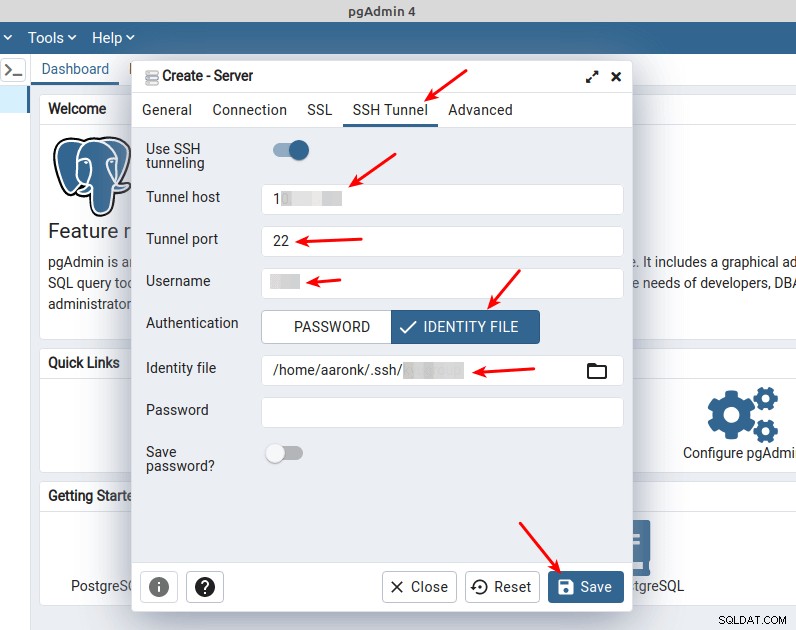
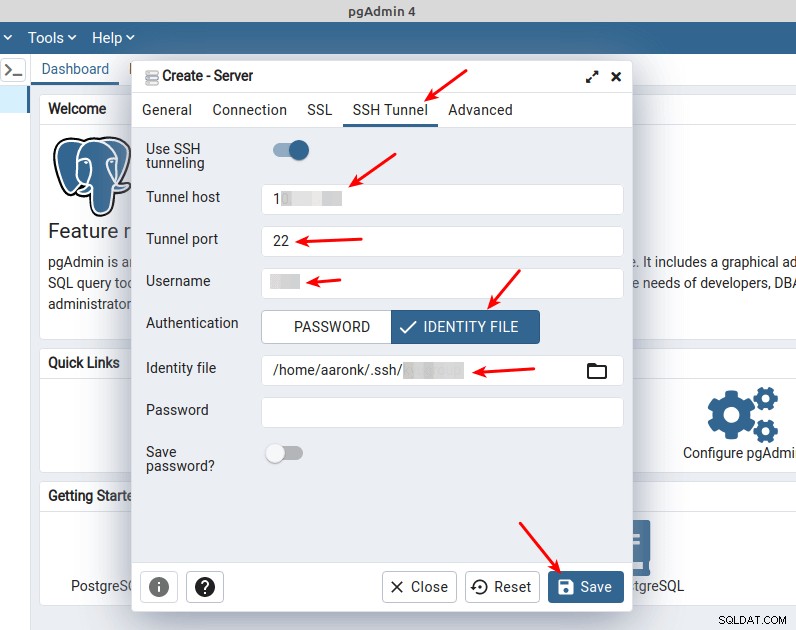
Nếu các cài đặt và thông tin xác thực được cung cấp cho cả kết nối cơ sở dữ liệu và đường hầm SSH đều đúng và hợp lệ, thì đường hầm và kết nối cơ sở dữ liệu sẽ được thiết lập thành công.
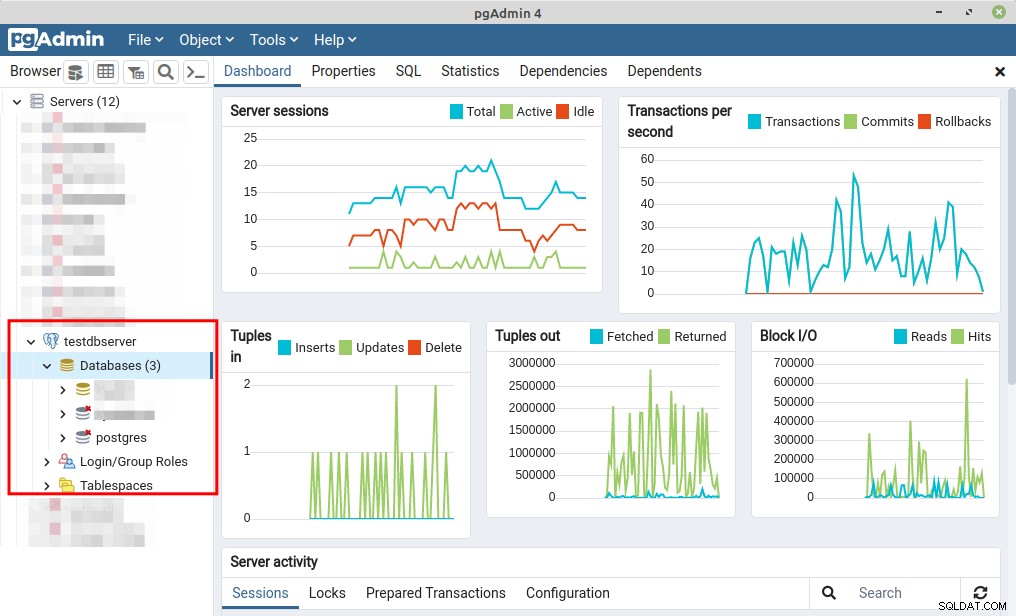
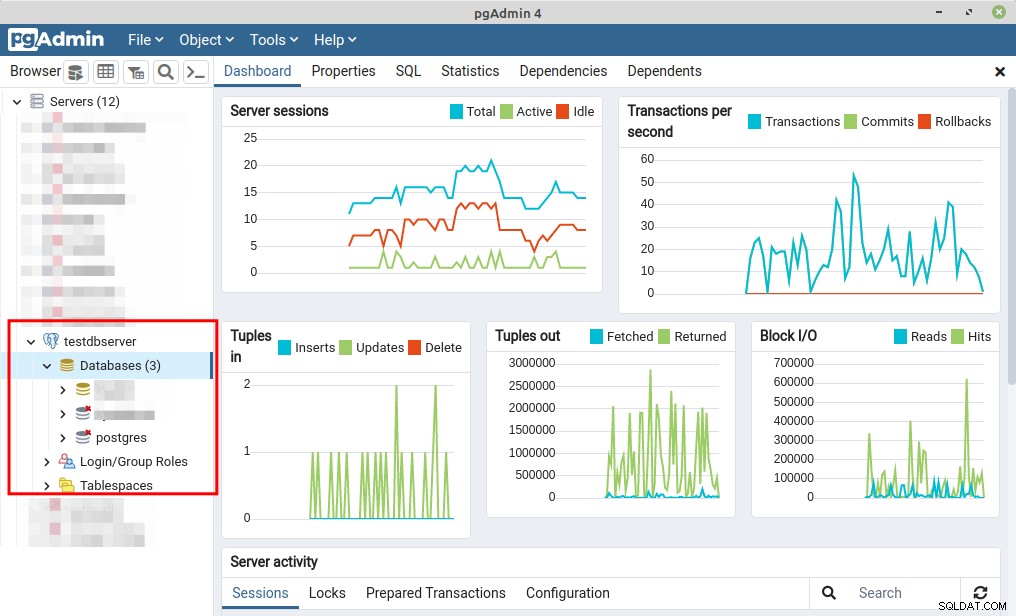
Định cấu hình SSH Tunneling trong DBeaver
Sau khi khởi chạy DBeaver , đi tới Cơ sở dữ liệu , sau đó nhấp vào Kết nối cơ sở dữ liệu mới như thể hiện trong ảnh chụp màn hình sau.
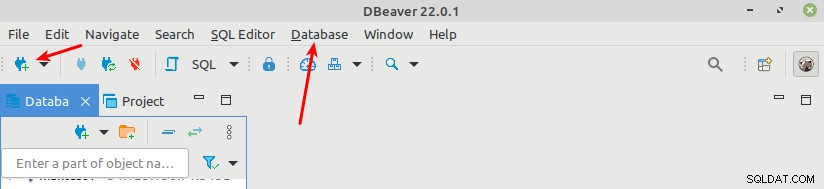
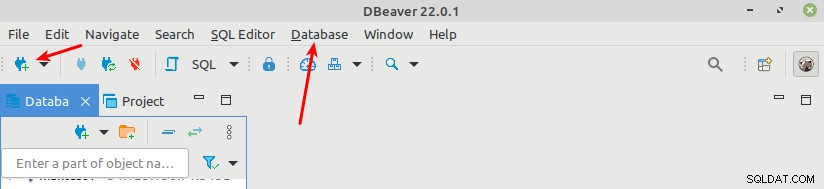
Chọn trình điều khiển cơ sở dữ liệu của bạn từ danh sách như được đánh dấu trong ảnh chụp màn hình sau và sau đó nhấp vào Tiếp theo .
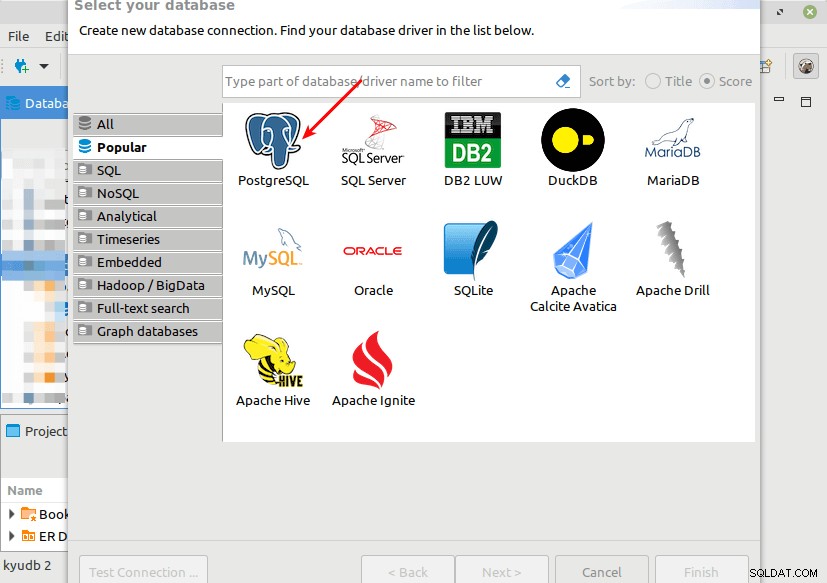
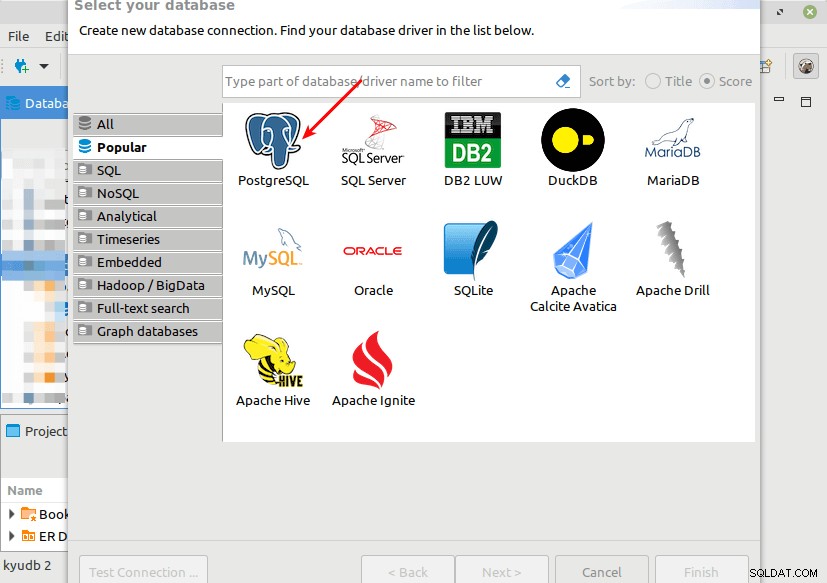
Bây giờ, hãy nhập cài đặt kết nối cơ sở dữ liệu, IP máy chủ cơ sở dữ liệu hoặc FQDN, tên cơ sở dữ liệu, tên người dùng cơ sở dữ liệu và mật khẩu của người dùng như được đánh dấu trong ảnh chụp màn hình sau. Sau đó, nhấp vào SSH để nhập cài đặt kết nối đường hầm như được giải thích trong bước tiếp theo.
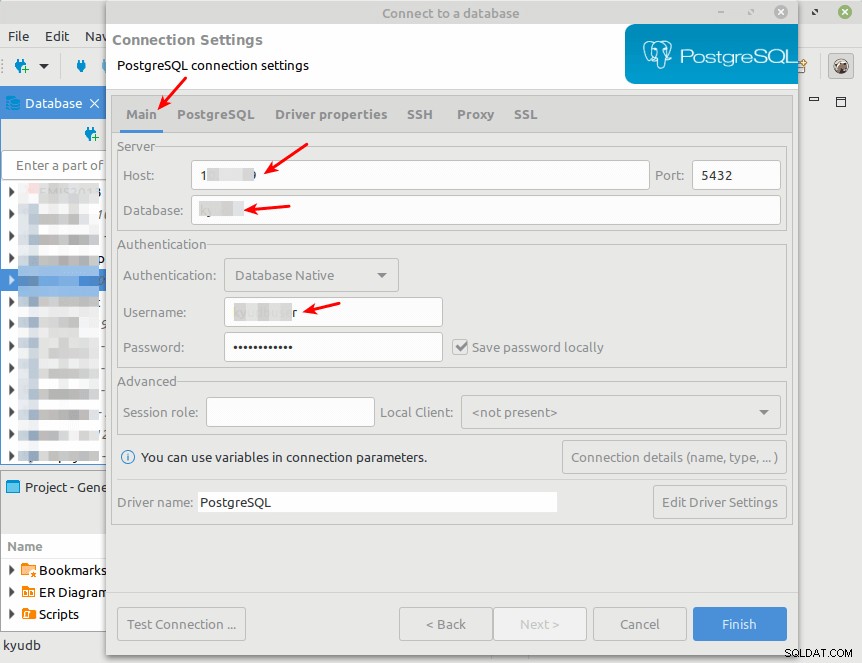
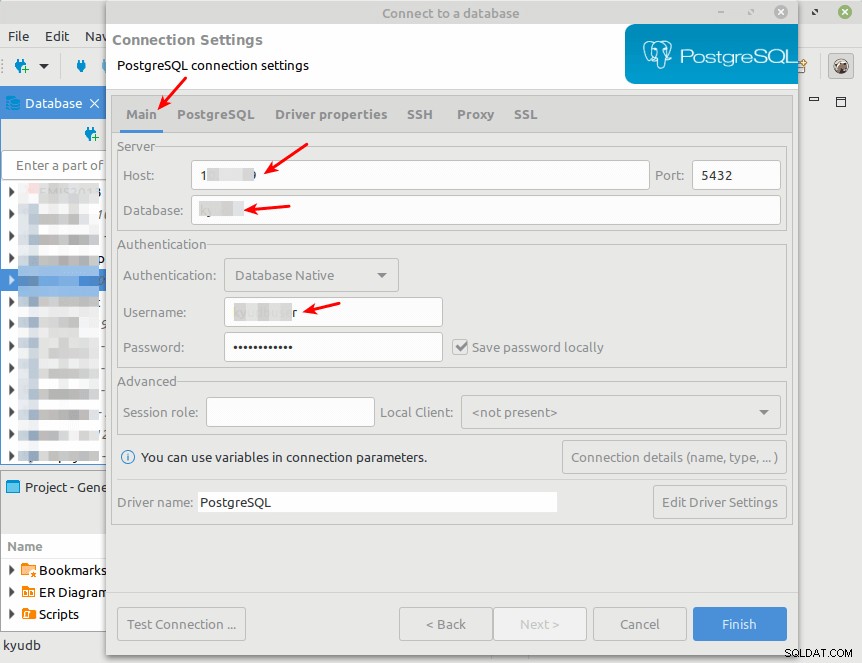
Bật SSH bằng cách chọn Sử dụng đường hầm SSH lựa chọn. Nhập máy chủ Tunnel, cổng Tunnel, tên người dùng kết nối SSH và chọn Xác thực phương pháp.
Như mọi khi, chúng tôi khuyên bạn nên sử dụng Công khai xác thực chính. Sau đó, chọn hoặc nhập đường dẫn đến khóa cá nhân của bạn. Sau đó nhấp vào Hoàn tất như được đánh dấu trong ảnh chụp màn hình sau.
Lưu ý :Nếu khóa riêng của bạn có cụm mật khẩu, bạn cần cung cấp cụm mật khẩu đó.
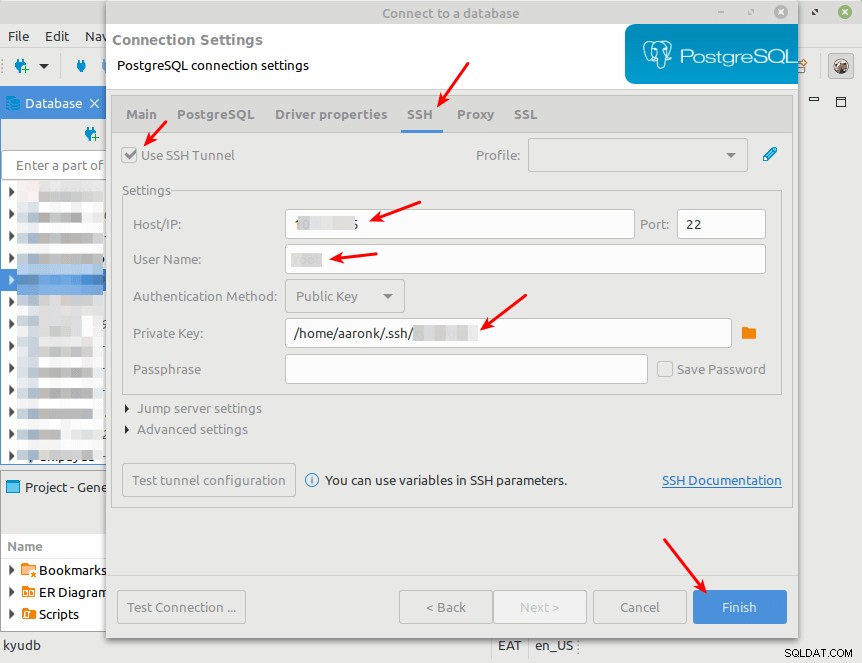
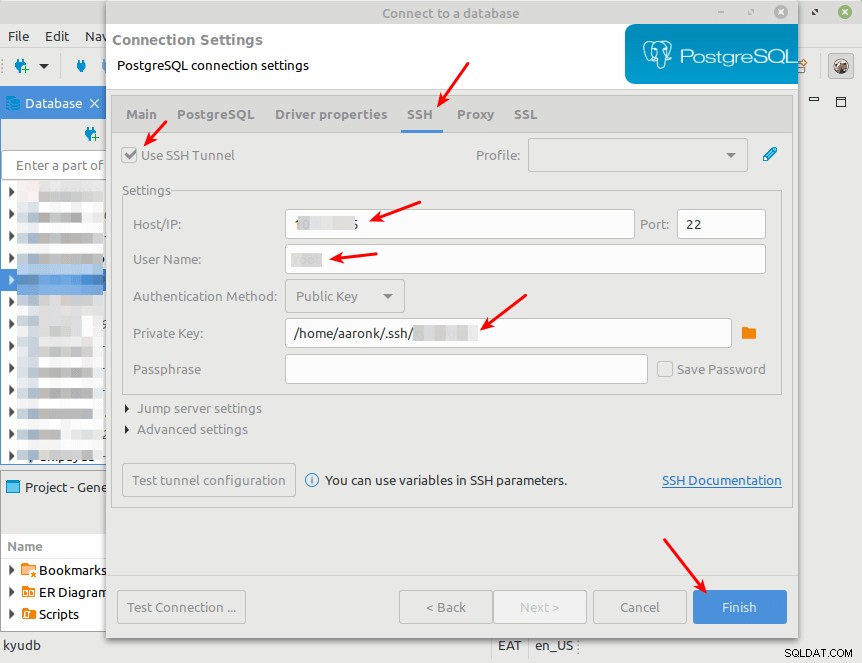
Nếu kết nối cơ sở dữ liệu và cài đặt đường hầm SSH của bạn chính xác và hợp lệ, kết nối sẽ thành công. Giờ đây, bạn có thể làm việc an toàn với cơ sở dữ liệu từ xa của mình.
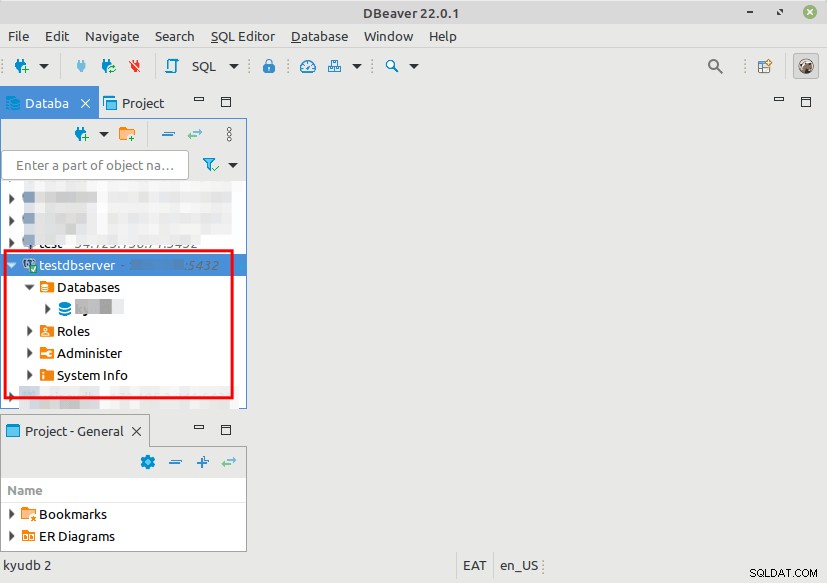
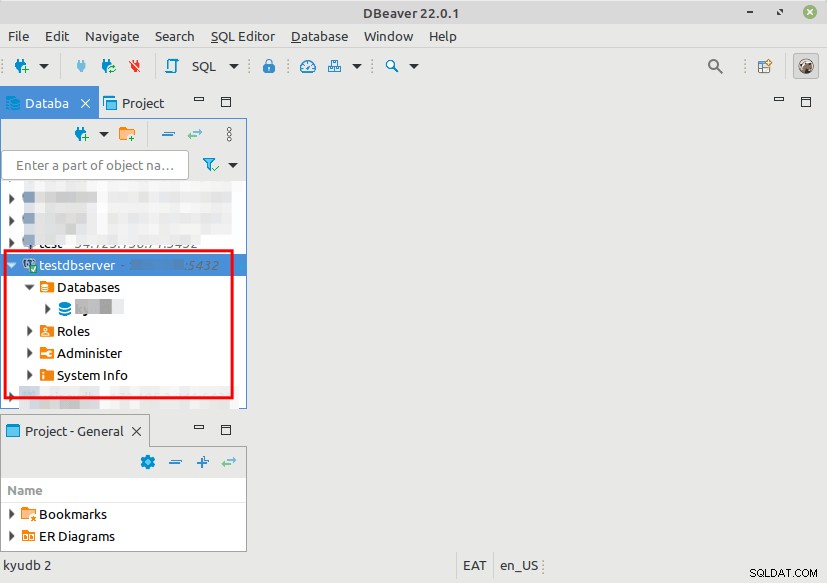
Để biết thêm thông tin, hãy xem tài liệu pgadmin4 hoặc tài liệu kết nối DBeaver SSH.